Как ответить без изображений из исходного письма в Outlook?
Предположим, вы получили HTML-письмо со множеством встроенных изображений в Outlook, и теперь вам нужно ответить на это письмо. Встроенных изображений так много, что ответное сообщение становится длинным и громоздким. Чтобы избежать этой ситуации, вам может потребоваться удалить встроенные изображения из исходного письма. Но как это сделать? Эта статья покажет хитрый способ ответить без изображений из исходного письма в Outlook.
Ответ без изображений из исходного письма в Outlook
Ответ без изображений из исходного письма в Outlook
Пожалуйста, следуйте приведенным ниже шагам, чтобы ответить на письмо без встроенных изображений из исходного письма в Outlook.
1. В представлении «Почта» дважды щелкните, чтобы открыть письмо, на которое вам нужно ответить без встроенных изображений, в окне Сообщения.
2. В окне Сообщения нажмите «Сообщение» → «Действия» → «Редактировать сообщение».
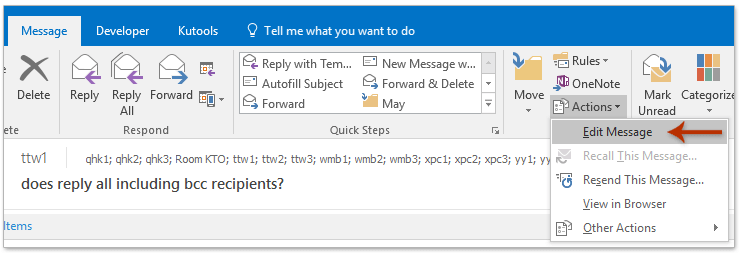
3. Нажмите «Формат текста» → «Обычный текст», чтобы изменить формат письма на Обычный текст.
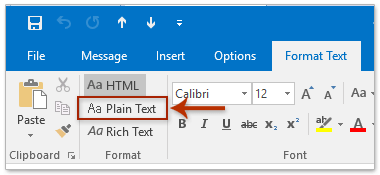
4. В диалоговом окне Проверка совместимости Microsoft Outlook нажмите кнопку «Продолжить».
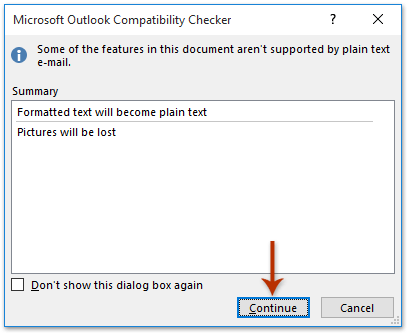
Теперь письмо преобразовано в Обычный текст, и все встроенные изображения и форматирование удалены.
5. Нажмите «Ctrl» + «S», чтобы сохранить сообщение, затем закройте окно Сообщения.
6. Вернитесь к представлению «Почта». Выберите то же письмо, затем нажмите «Главная» → «Ответить» или «Ответить всем».
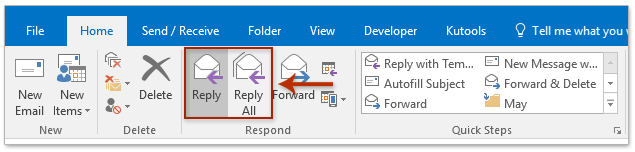
7. Ответное сообщение открывается как Обычный текст без изображений. Нажмите «Формат текста» → «HTML», чтобы переключить его обратно в HTML, затем составьте и отправьте его.

Связанные статьи
Ответ с цитированием исходного сообщения в Outlook
Ответ с моим именем в скобках или именем отправителя в Outlook
Ответ синим крупным шрифтом в Outlook
Ответ на письмо без исходного цвета фона/изображения в Outlook
Ответ на письма с текстом шаблона в Outlook
Лучшие инструменты для повышения продуктивности работы с Office
Срочные новости: бесплатная версия Kutools для Outlook уже доступна!
Оцените обновленный Kutools для Outlook с более чем100 невероятными функциями! Нажмите, чтобы скачать прямо сейчас!
📧 Автоматизация Email: Автоответчик (Доступно для POP и IMAP) / Запланировать отправку писем / Авто Копия/Скрытая копия по правилам при отправке писем / Автоматическое перенаправление (Расширенное правило) / Автоматически добавить приветствие / Авторазделение Email с несколькими получателями на отдельные письма ...
📨 Управление Email: Отозвать письмо / Блокировать вредоносные письма по теме и другим критериям / Удалить дубликаты / Расширенный Поиск / Организовать папки ...
📁 Вложения Pro: Пакетное сохранение / Пакетное открепление / Пакетное сжатие / Автосохранение / Автоматическое отсоединение / Автоматическое сжатие ...
🌟 Волшебство интерфейса: 😊Больше красивых и стильных эмодзи / Напоминание при поступлении важных писем / Свернуть Outlook вместо закрытия ...
👍 Удобные функции одним кликом: Ответить всем с вложениями / Антифишинговая Email / 🕘Показать часовой пояс отправителя ...
👩🏼🤝👩🏻 Контакты и Календарь: Пакетное добавление контактов из выбранных Email / Разделить группу контактов на отдельные / Удалить напоминание о дне рождения ...
Используйте Kutools на вашем языке – поддерживаются Английский, Испанский, Немецкий, Французский, Китайский и более40 других!


🚀 Скачайте все дополнения Office одним кликом
Рекомендуем: Kutools для Office (5-в-1)
Скачайте сразу пять установщиков одним кликом — Kutools для Excel, Outlook, Word, PowerPoint и Office Tab Pro. Нажмите, чтобы скачать прямо сейчас!
- ✅ Все просто: скачайте все пять установочных пакетов одним действием.
- 🚀 Готово для любой задачи Office: Установите нужные дополнения тогда, когда они вам понадобятся.
- 🧰 Включено: Kutools для Excel / Kutools для Outlook / Kutools для Word / Office Tab Pro / Kutools для PowerPoint